
Hogyan határozhatjuk meg a Windows bitmélységét ISO-képen vagy egy flash meghajtón
Mi van, ha ebben az esetben van-e mód annak kiderítésére, hogy az eloszlás 32-bites vagy 64-bites? Igen, és egyebek mellett. Alternatív megoldásként felveheti az ISO-képet az Intézőbe, és a dism parancsot a Get-WimInfo kulcs használatával jelenítheti meg a teljes rendszerinformációval, de sokkal egyszerűbb módja van az eltávolított Windows bitmélységének meghatározására. Bizonyára megtalálja a WinRAR-ot vagy más, az ISO-támogatással rendelkező archiválót. Nyissa meg a képet az archiválóval, lépjen a sourses mappába, és húzza ki az idwbinfo.tхt fájlt. Ha a képet már rögzítették egy üres vagy flash meghajtón, nyissa meg az Intézőt.
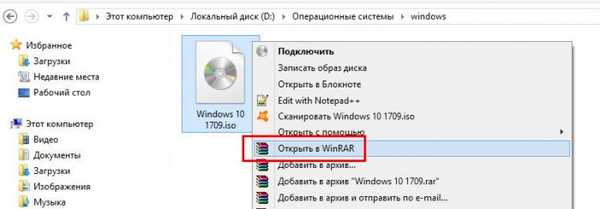
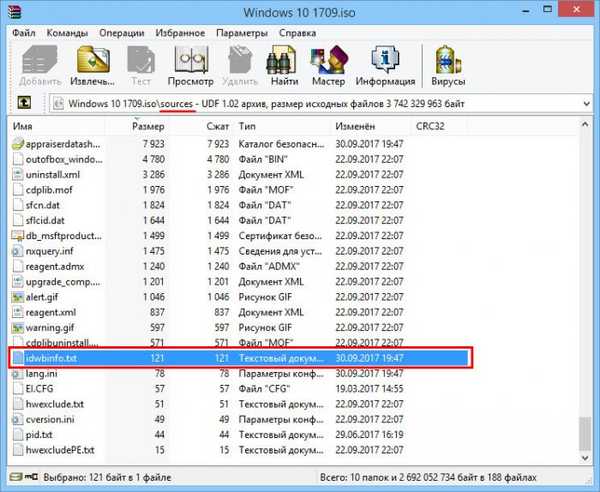
Nézze meg a BuildArch paraméter értékét, ha az amd64 meg van jelölve, akkor a rendszer valószínűleg 64 bites,
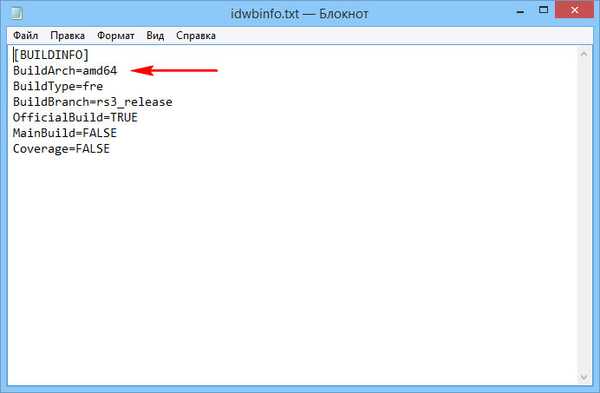
és ha x86, akkor 32 bites, de kisebb valószínűséggel.
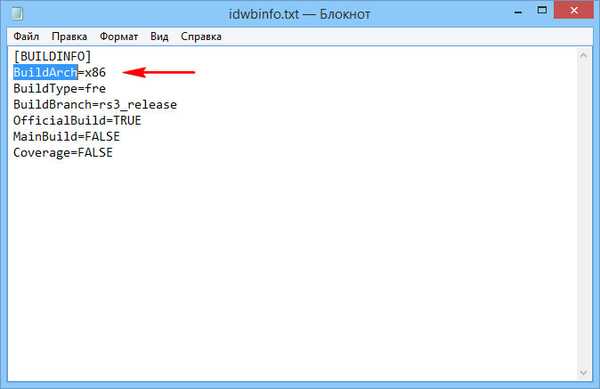
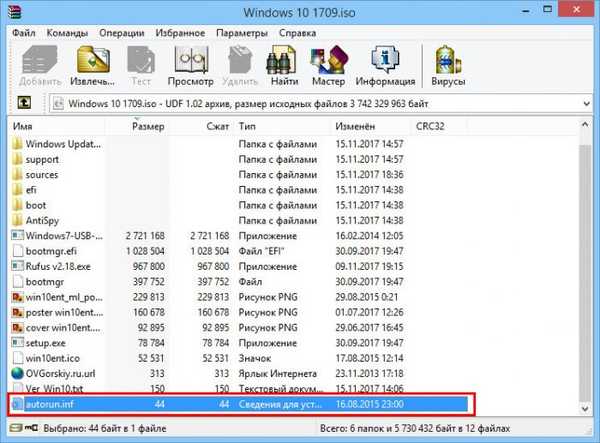
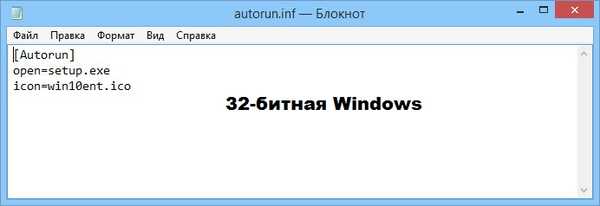
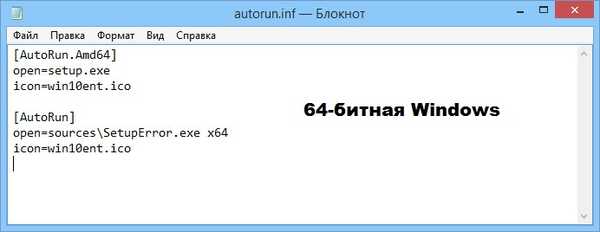
Címkék a cikkhez: Windows 10 Windows 8.1 Windows 7











